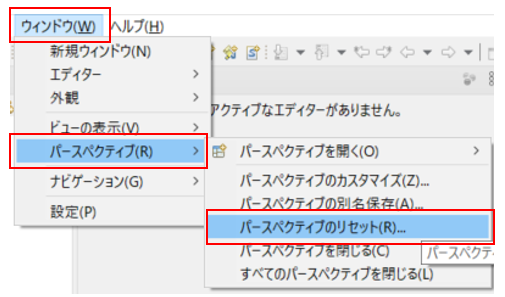こんにちは ECF Techブログ
担当 Michiharu.Tです。
このページはEclipseにおける「あーしたい、こーしたい」といった設定変更に関する情報まとめページです。
外観テーマの変更
ここでは、下図のようにEclipse全体の外観を変更する方法について説明します。
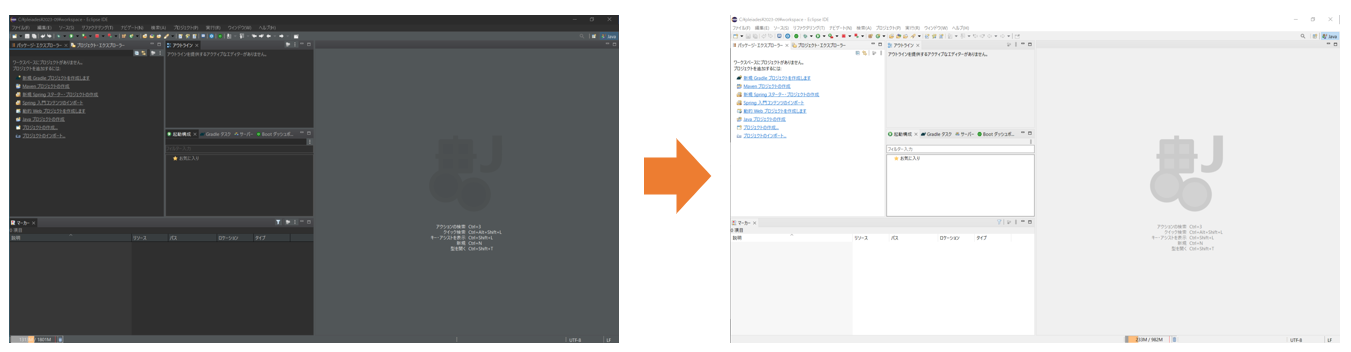
-
メニューから ウィンドウ > 設定 を開きます。
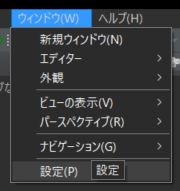
-
一般 > 外観をクリックし、「テーマを使用可能にする」をチェック、「ルック&フィール」を変更します。今回は「ライト」にします。最後に「適用して閉じる」をクリックします。
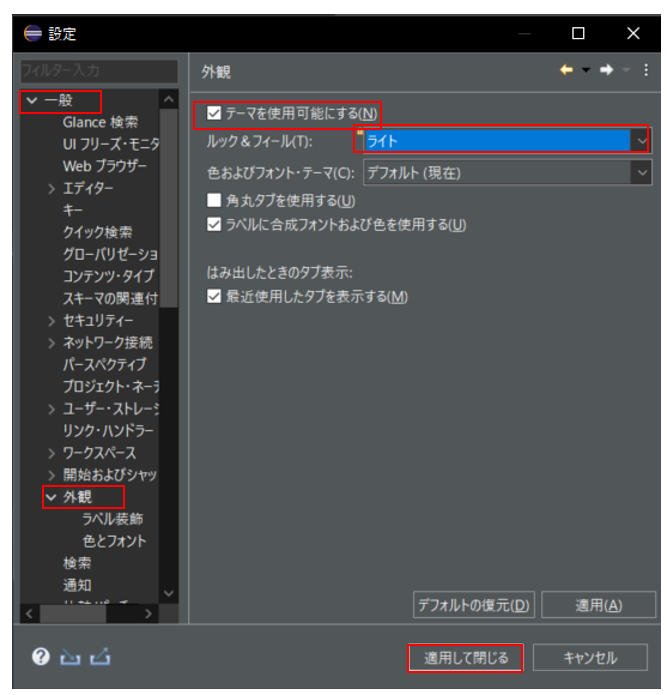
-
テーマが変更され、再起動の確認ウィンドウが開きます。「再開」をクリックします。
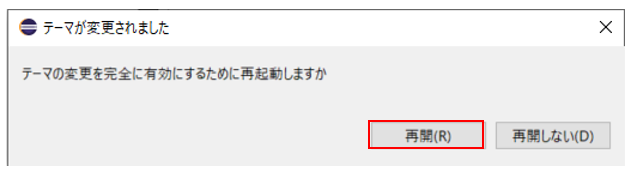
手順は以上です。
パースペクティブのカスタマイズ
ここではパースペクティブの変更方法について説明します。
パースペクティブとは
パースペクティブ(perspective)は、作業目的ごとに適した画面レイアウトを提供する機能です。下図の赤枠部分がパースペクティブを示しており、クリックすることで切り替えを行なうことができます。
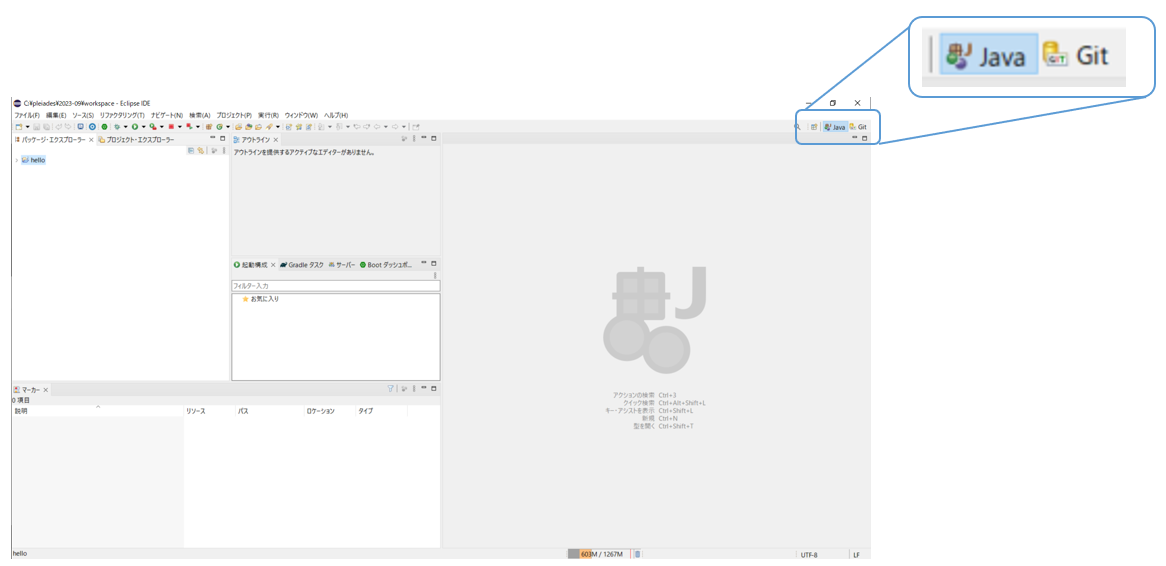
Javaでプログラム開発を行なう場合は「Java」のパースペクティブ、Gitに関連する作業を行なう場合は「Git」のパースペクティブといった具合に、Eclipseでの作業環境を提供します。
パースペクティブの追加
パースペクティブの追加手順は下のとおりです。
-
メニューから ウィンドウ > パースペクティブ > パースペクティブを開く を選択します。開きたいパースペクティブを開くか、無ければその他をクリックします。
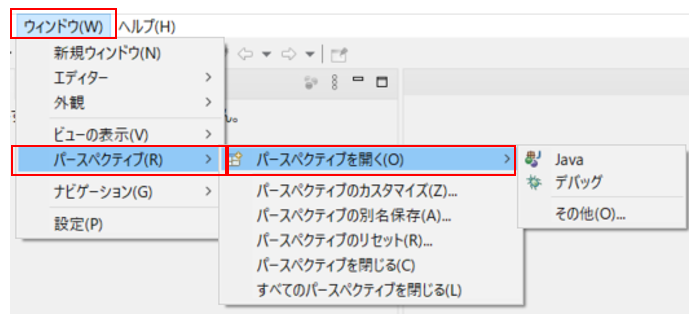
-
その他をクリックすると下の画面になります。開きたいパースペクティブを選択し、「開く」をクリックします。
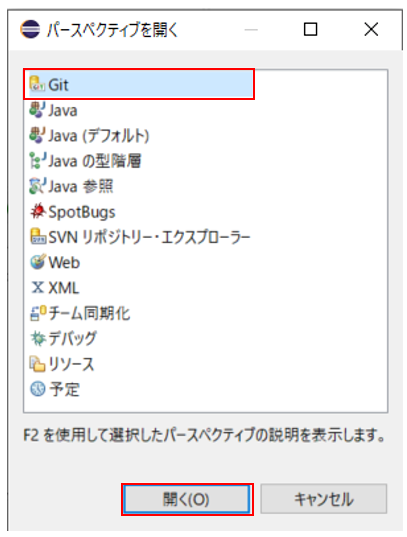
-
例として「Git」を選択したので、Git用のパースペクティブに切り替わりました。
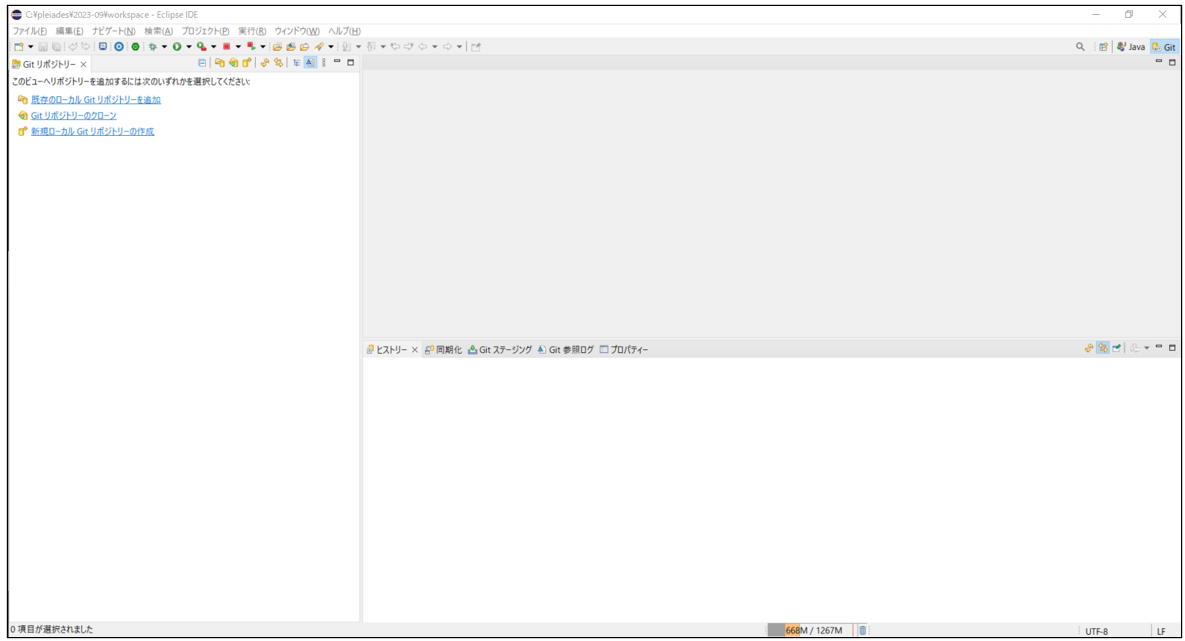
パースペクティブのレイアウト変更
パースペクティブは下図のように、特定の操作画面を提供するビューという子画面の集まりでできています。またビューは同じエリアに複数配置することができ、その場合はタブを使って切り替えることができます。
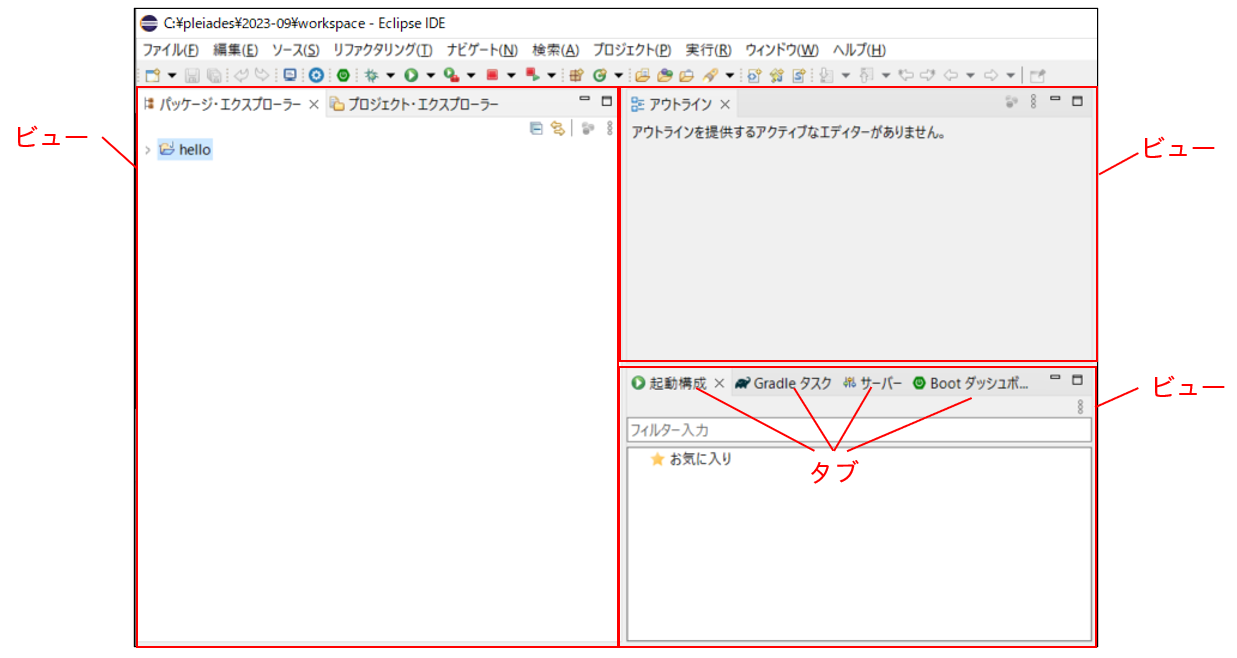
レイアウト変更を行なう場合はいくつか方法があります。
下図のように複数のビューが重なっている場合、タブ出ない部分でドラッグを開始すると、エリア内のすべてのビューを移動できます。
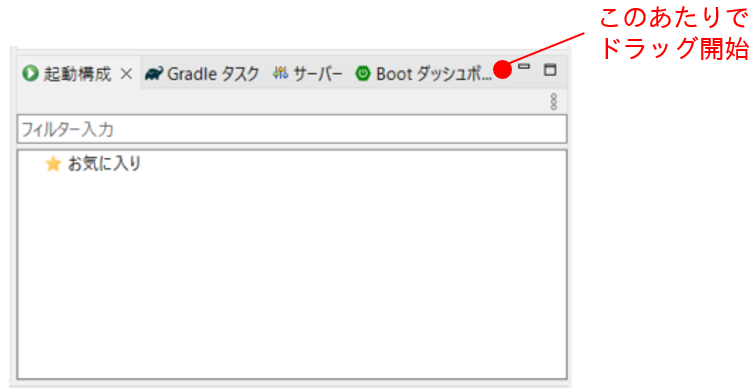
一方、特定のタブ上でドラッグを開始すると、そのビューだけを移動できます。
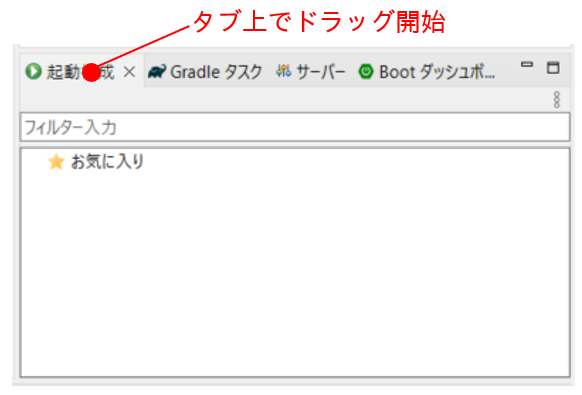
ドラッグを開始すると、次のように移動先エリアが示されます。ドロップするとそのエリアにビューが移動します。
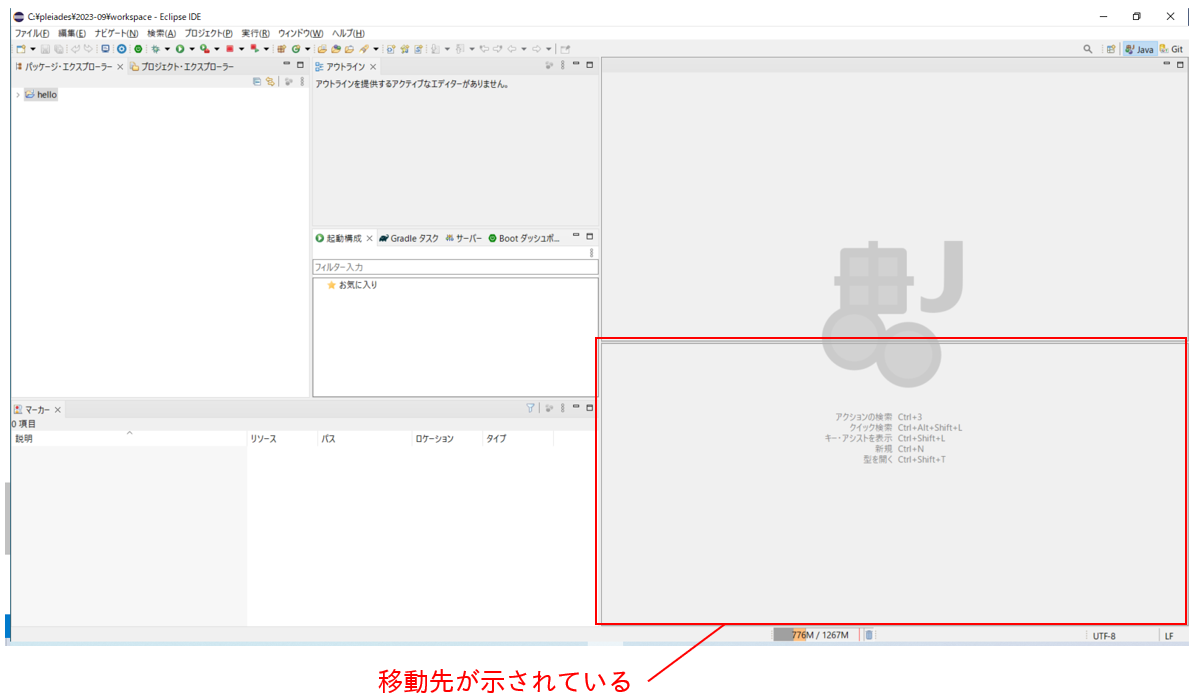
ビューの移動操作は少々慣れが必要な部分です。色々動かしてみて、作業しやすいレイアウトを構築してみましょう。
もし思ったようにならなくなったり、特定のビューが消えたりした場合は下図のようにメニューからウィンドウ > パースペクティブ > パースペクティブのリセットを選択すると、現在のパースペクティブが初期状態に戻ります。